ESP OPEL VIVARO B 2016 Manual de infoentretenimiento (in Spanish)
[x] Cancel search | Manufacturer: OPEL, Model Year: 2016, Model line: VIVARO B, Model: OPEL VIVARO B 2016Pages: 161, tamaño PDF: 2.14 MB
Page 56 of 161
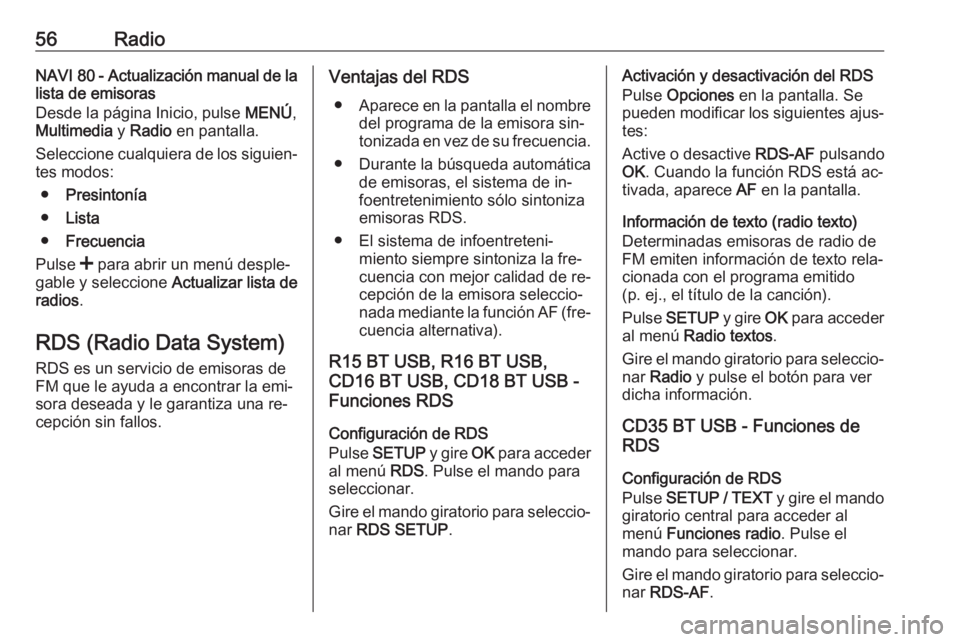
56RadioNAVI 80 - Actualización manual de la
lista de emisoras
Desde la página Inicio, pulse MENÚ,
Multimedia y Radio en pantalla.
Seleccione cualquiera de los siguien‐ tes modos:
● Presintonía
● Lista
● Frecuencia
Pulse < para abrir un menú desple‐
gable y seleccione Actualizar lista de
radios .
RDS (Radio Data System)
RDS es un servicio de emisoras de
FM que le ayuda a encontrar la emi‐
sora deseada y le garantiza una re‐
cepción sin fallos.Ventajas del RDS
● Aparece en la pantalla el nombre
del programa de la emisora sin‐
tonizada en vez de su frecuencia.
● Durante la búsqueda automática de emisoras, el sistema de in‐
foentretenimiento sólo sintoniza
emisoras RDS.
● El sistema de infoentreteni‐ miento siempre sintoniza la fre‐
cuencia con mejor calidad de re‐
cepción de la emisora seleccio‐
nada mediante la función AF (fre‐
cuencia alternativa).
R15 BT USB, R16 BT USB,
CD16 BT USB, CD18 BT USB -
Funciones RDS
Configuración de RDS
Pulse SETUP y gire OK para acceder
al menú RDS. Pulse el mando para
seleccionar.
Gire el mando giratorio para seleccio‐
nar RDS SETUP .Activación y desactivación del RDS
Pulse Opciones en la pantalla. Se
pueden modificar los siguientes ajus‐ tes:
Active o desactive RDS-AF pulsando
OK . Cuando la función RDS está ac‐
tivada, aparece AF en la pantalla.
Información de texto (radio texto)
Determinadas emisoras de radio de
FM emiten información de texto rela‐
cionada con el programa emitido
(p. ej., el título de la canción).
Pulse SETUP y gire OK para acceder
al menú Radio textos .
Gire el mando giratorio para seleccio‐
nar Radio y pulse el botón para ver
dicha información.
CD35 BT USB - Funciones de
RDS
Configuración de RDS
Pulse SETUP / TEXT y gire el mando
giratorio central para acceder al
menú Funciones radio . Pulse el
mando para seleccionar.
Gire el mando giratorio para seleccio‐ nar RDS-AF .
Page 57 of 161
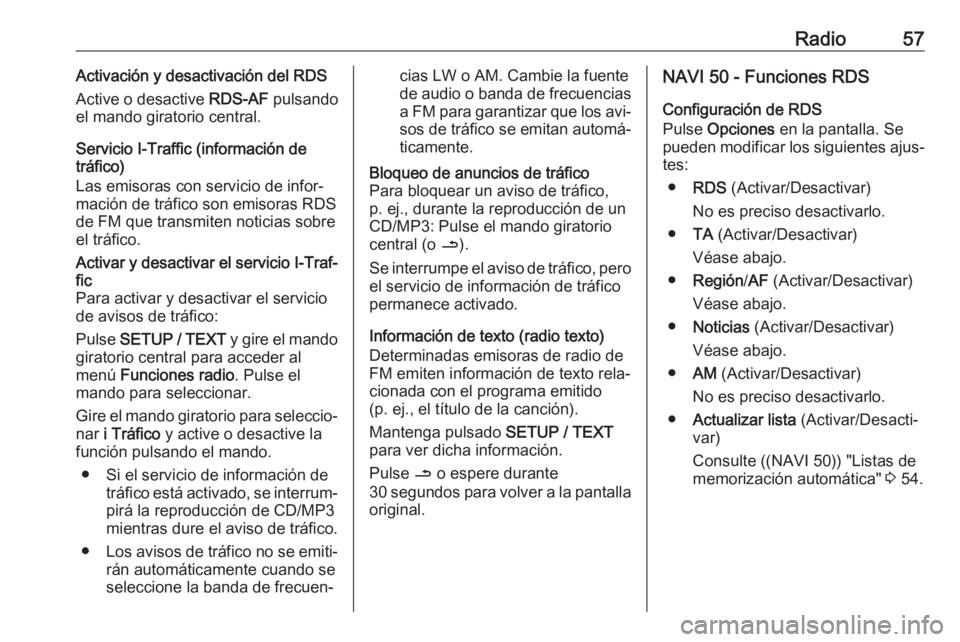
Radio57Activación y desactivación del RDS
Active o desactive RDS-AF pulsando
el mando giratorio central.
Servicio I-Traffic (información de
tráfico)
Las emisoras con servicio de infor‐
mación de tráfico son emisoras RDS
de FM que transmiten noticias sobre
el tráfico.Activar y desactivar el servicio I-Traf‐ fic
Para activar y desactivar el servicio
de avisos de tráfico:
Pulse SETUP / TEXT y gire el mando
giratorio central para acceder al menú Funciones radio . Pulse el
mando para seleccionar.
Gire el mando giratorio para seleccio‐ nar i Tráfico y active o desactive la
función pulsando el mando.
● Si el servicio de información de tráfico está activado, se interrum‐pirá la reproducción de CD/MP3
mientras dure el aviso de tráfico.
● Los avisos de tráfico no se emiti‐
rán automáticamente cuando se
seleccione la banda de frecuen‐cias LW o AM. Cambie la fuente
de audio o banda de frecuencias
a FM para garantizar que los avi‐
sos de tráfico se emitan automá‐ ticamente.Bloqueo de anuncios de tráfico
Para bloquear un aviso de tráfico,
p. ej., durante la reproducción de un
CD/MP3: Pulse el mando giratorio central (o /).
Se interrumpe el aviso de tráfico, pero
el servicio de información de tráfico
permanece activado.
Información de texto (radio texto)
Determinadas emisoras de radio de
FM emiten información de texto rela‐
cionada con el programa emitido
(p. ej., el título de la canción).
Mantenga pulsado SETUP / TEXT
para ver dicha información.
Pulse / o espere durante
30 segundos para volver a la pantalla original.
NAVI 50 - Funciones RDS
Configuración de RDS
Pulse Opciones en la pantalla. Se
pueden modificar los siguientes ajus‐
tes:
● RDS (Activar/Desactivar)
No es preciso desactivarlo.
● TA (Activar/Desactivar)
Véase abajo.
● Región /AF (Activar/Desactivar)
Véase abajo.
● Noticias (Activar/Desactivar)
Véase abajo.
● AM (Activar/Desactivar)
No es preciso desactivarlo.
● Actualizar lista (Activar/Desacti‐
var)
Consulte ((NAVI 50)) "Listas de
memorización automática" 3 54.
Page 60 of 161
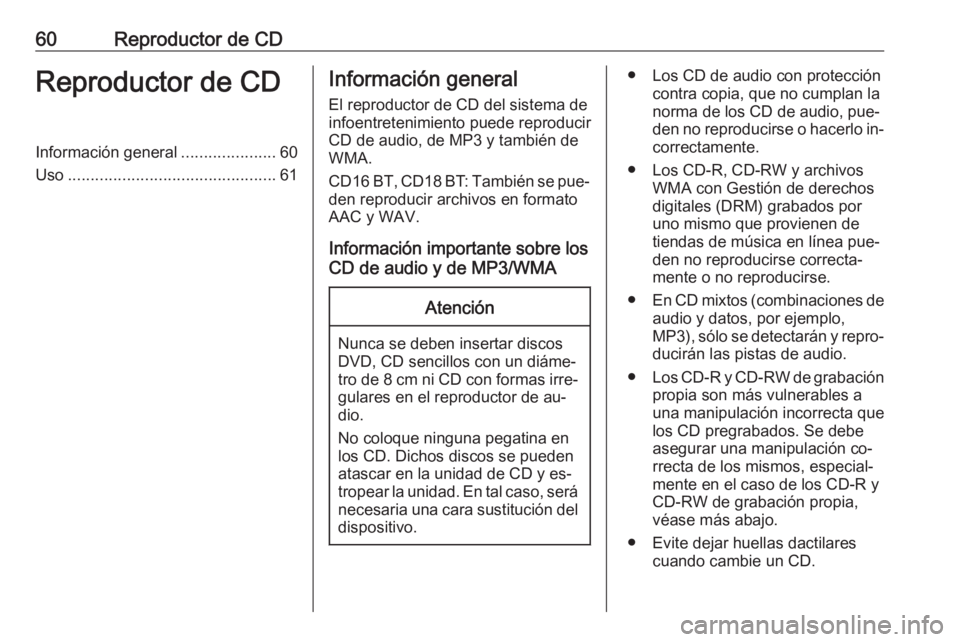
60Reproductor de CDReproductor de CDInformación general.....................60
Uso .............................................. 61Información general
El reproductor de CD del sistema de
infoentretenimiento puede reproducir
CD de audio, de MP3 y también de
WMA.
CD16 BT, CD18 BT: También se pue‐ den reproducir archivos en formato
AAC y WAV.
Información importante sobre los
CD de audio y de MP3/WMAAtención
Nunca se deben insertar discos
DVD, CD sencillos con un diáme‐
tro de 8 cm ni CD con formas irre‐ gulares en el reproductor de au‐
dio.
No coloque ninguna pegatina en
los CD. Dichos discos se pueden
atascar en la unidad de CD y es‐
tropear la unidad. En tal caso, será
necesaria una cara sustitución del
dispositivo.
● Los CD de audio con protección
contra copia, que no cumplan lanorma de los CD de audio, pue‐
den no reproducirse o hacerlo in‐
correctamente.
● Los CD-R, CD-RW y archivos WMA con Gestión de derechos
digitales (DRM) grabados por
uno mismo que provienen de
tiendas de música en línea pue‐ den no reproducirse correcta‐
mente o no reproducirse.
● En CD mixtos (combinaciones de
audio y datos, por ejemplo,
MP3), sólo se detectarán y repro‐ ducirán las pistas de audio.
● Los CD-R y CD-RW de grabación
propia son más vulnerables a
una manipulación incorrecta que
los CD pregrabados. Se debe asegurar una manipulación co‐
rrecta de los mismos, especial‐
mente en el caso de los CD-R y CD-RW de grabación propia,
véase más abajo.
● Evite dejar huellas dactilares cuando cambie un CD.
Page 61 of 161
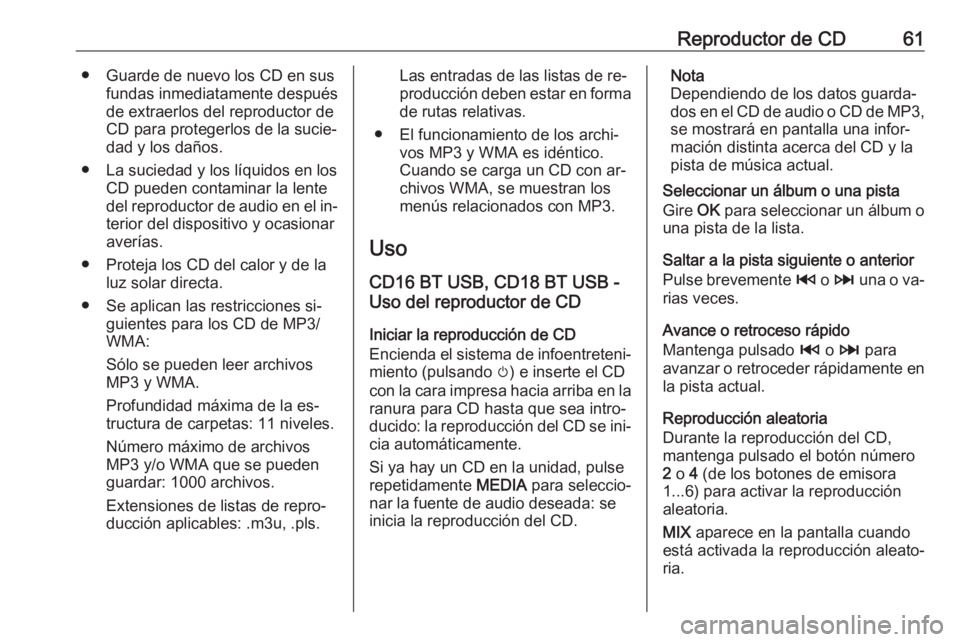
Reproductor de CD61● Guarde de nuevo los CD en susfundas inmediatamente después
de extraerlos del reproductor de CD para protegerlos de la sucie‐
dad y los daños.
● La suciedad y los líquidos en los CD pueden contaminar la lente
del reproductor de audio en el in‐
terior del dispositivo y ocasionar
averías.
● Proteja los CD del calor y de la luz solar directa.
● Se aplican las restricciones si‐ guientes para los CD de MP3/
WMA:
Sólo se pueden leer archivos
MP3 y WMA.
Profundidad máxima de la es‐
tructura de carpetas: 11 niveles.
Número máximo de archivos
MP3 y/o WMA que se pueden
guardar: 1000 archivos.
Extensiones de listas de repro‐
ducción aplicables: .m3u, .pls.Las entradas de las listas de re‐ producción deben estar en forma de rutas relativas.
● El funcionamiento de los archi‐ vos MP3 y WMA es idéntico.
Cuando se carga un CD con ar‐ chivos WMA, se muestran los
menús relacionados con MP3.
Uso CD16 BT USB, CD18 BT USB -
Uso del reproductor de CD
Iniciar la reproducción de CD
Encienda el sistema de infoentreteni‐
miento (pulsando m) e inserte el CD
con la cara impresa hacia arriba en la ranura para CD hasta que sea intro‐
ducido: la reproducción del CD se ini‐
cia automáticamente.
Si ya hay un CD en la unidad, pulse
repetidamente MEDIA para seleccio‐
nar la fuente de audio deseada: se
inicia la reproducción del CD.Nota
Dependiendo de los datos guarda‐
dos en el CD de audio o CD de MP3, se mostrará en pantalla una infor‐
mación distinta acerca del CD y la
pista de música actual.
Seleccionar un álbum o una pista Gire OK para seleccionar un álbum o
una pista de la lista.
Saltar a la pista siguiente o anterior
Pulse brevemente 2 o 3 una o va‐
rias veces.
Avance o retroceso rápido
Mantenga pulsado 2 o 3 para
avanzar o retroceder rápidamente en
la pista actual.
Reproducción aleatoria
Durante la reproducción del CD,
mantenga pulsado el botón número
2 o 4 (de los botones de emisora
1...6) para activar la reproducción
aleatoria.
MIX aparece en la pantalla cuando
está activada la reproducción aleato‐
ria.
Page 62 of 161

62Reproductor de CDNota
En un CD de MP3, la función de re‐
producción aleatoria se aplica al ál‐
bum actual.
Mantenga pulsado de nuevo el botón
número 2 o 4 para desactivarla.
Desaparece MIX de la pantalla.
La reproducción aleatoria también se puede desactivar expulsando el CD.
Nota
La reproducción aleatoria no se des‐ activa cuando se desconecta el sis‐
tema de audio o se cambia la fuente.
Pausa
Pulse brevemente m, @ o ! y # si‐
multáneamente para interrumpir la
reproducción de un CD o MP3. Pulse de nuevo para reanudar la reproduc‐
ción.
La función de pausa se desactiva au‐ tomáticamente cuando se ajusta el
volumen, se cambia la fuente de au‐
dio o se emiten mensajes de informa‐ ción automáticos.Mostrar información de texto
adicional (CD-Text o etiqueta ID3)
Después de seleccionar una pista o
un álbum, pulse brevemente TEXT o
el botón número 5 (de los botones de
emisora 1...6) para acceder a la infor‐
mación de texto disponible en el CD
(p. ej.: nombre del artista, nombre del
álbum o nombre de la canción).
Para mostrar toda la información de
texto de una vez, mantenga pulsado
el botón número 5 o TEXT .
Para salir de la pantalla, pulse /.
Extraer un CD
Pulse d: El CD será expulsado de la
ranura.
Si el CD no es retirado después de la
expulsión, se volverá a introducir en
la unidad automáticamente a los po‐
cos segundos.
CD35 BT - Uso del reproductor de
CD
Iniciar la reproducción de CDEncienda el sistema de infoentreteni‐
miento (pulsando m) e inserte el CD
con la cara impresa hacia arriba en laranura para CD hasta que sea intro‐
ducido: la reproducción del CD se ini‐ cia automáticamente.
Si ya hay un CD en la unidad, pulse
repetidamente MEDIA para seleccio‐
nar la fuente de audio deseada: se
inicia la reproducción del CD.
Nota
Dependiendo de los datos guarda‐
dos en el CD de audio o CD de MP3, se mostrará en pantalla una infor‐mación distinta acerca del CD y la
pista de música actual.
Seleccionar un álbum o una pista
Gire el mando giratorio central para
seleccionar un álbum o una pista de
la lista.
Saltar a la pista siguiente o anterior
Pulse brevemente 2 o 3 una o va‐
rias veces.
Avance o retroceso rápido
Mantenga pulsado 2 o 3 para
avanzar o retroceder rápidamente en
la pista actual.
Page 63 of 161
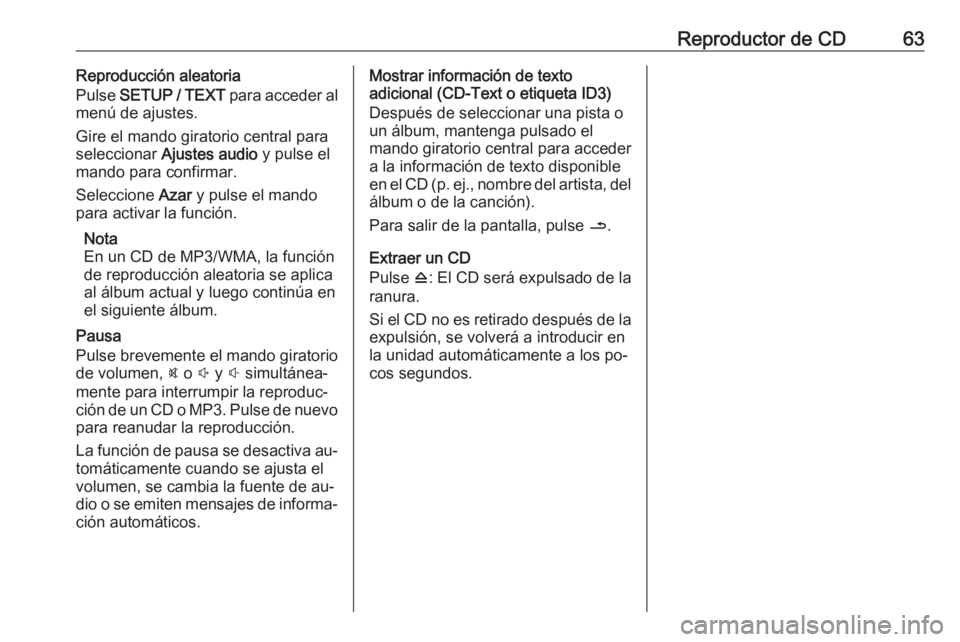
Reproductor de CD63Reproducción aleatoria
Pulse SETUP / TEXT para acceder al
menú de ajustes.
Gire el mando giratorio central para
seleccionar Ajustes audio y pulse el
mando para confirmar.
Seleccione Azar y pulse el mando
para activar la función.
Nota
En un CD de MP3/WMA, la función
de reproducción aleatoria se aplica
al álbum actual y luego continúa en
el siguiente álbum.
Pausa
Pulse brevemente el mando giratorio
de volumen, @ o ! y # simultánea‐
mente para interrumpir la reproduc‐
ción de un CD o MP3. Pulse de nuevo para reanudar la reproducción.
La función de pausa se desactiva au‐ tomáticamente cuando se ajusta el
volumen, se cambia la fuente de au‐
dio o se emiten mensajes de informa‐ ción automáticos.Mostrar información de texto
adicional (CD-Text o etiqueta ID3)
Después de seleccionar una pista o
un álbum, mantenga pulsado el
mando giratorio central para acceder
a la información de texto disponible
en el CD (p. ej., nombre del artista, del álbum o de la canción).
Para salir de la pantalla, pulse /.
Extraer un CD
Pulse d: El CD será expulsado de la
ranura.
Si el CD no es retirado después de la
expulsión, se volverá a introducir en la unidad automáticamente a los po‐
cos segundos.
Page 67 of 161
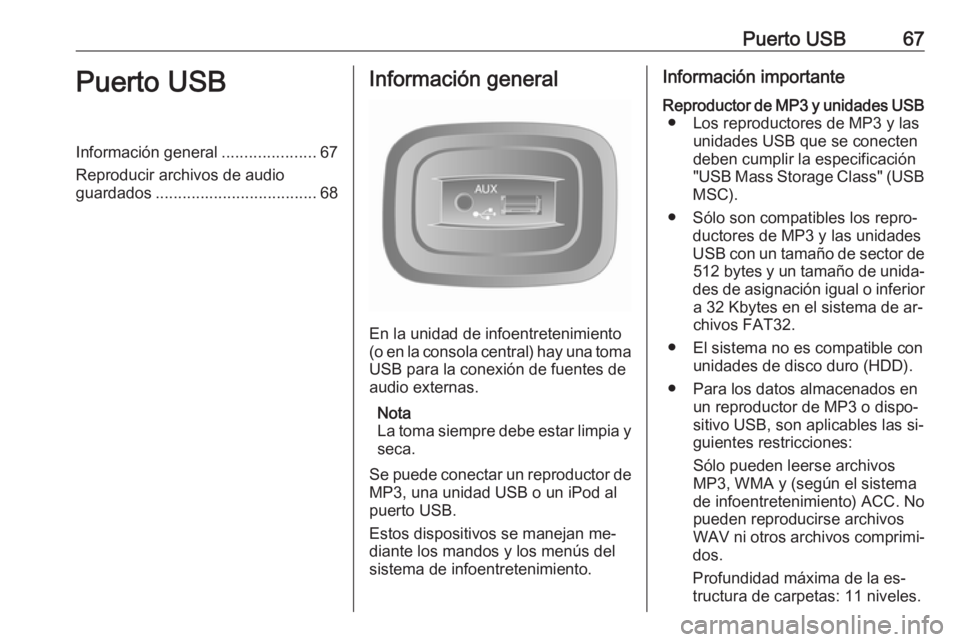
Puerto USB67Puerto USBInformación general.....................67
Reproducir archivos de audio
guardados .................................... 68Información general
En la unidad de infoentretenimiento
(o en la consola central) hay una toma USB para la conexión de fuentes de
audio externas.
Nota
La toma siempre debe estar limpia y seca.
Se puede conectar un reproductor de MP3, una unidad USB o un iPod al
puerto USB.
Estos dispositivos se manejan me‐
diante los mandos y los menús del
sistema de infoentretenimiento.
Información importanteReproductor de MP3 y unidades USB ● Los reproductores de MP3 y las unidades USB que se conecten
deben cumplir la especificación
"USB Mass Storage Class" (USB
MSC).
● Sólo son compatibles los repro‐ ductores de MP3 y las unidades
USB con un tamaño de sector de 512 bytes y un tamaño de unida‐
des de asignación igual o inferior a 32 Kbytes en el sistema de ar‐
chivos FAT32.
● El sistema no es compatible con unidades de disco duro (HDD).
● Para los datos almacenados en un reproductor de MP3 o dispo‐
sitivo USB, son aplicables las si‐
guientes restricciones:
Sólo pueden leerse archivos
MP3, WMA y (según el sistema
de infoentretenimiento) ACC. No
pueden reproducirse archivos WAV ni otros archivos comprimi‐
dos.
Profundidad máxima de la es‐
tructura de carpetas: 11 niveles.
Page 69 of 161
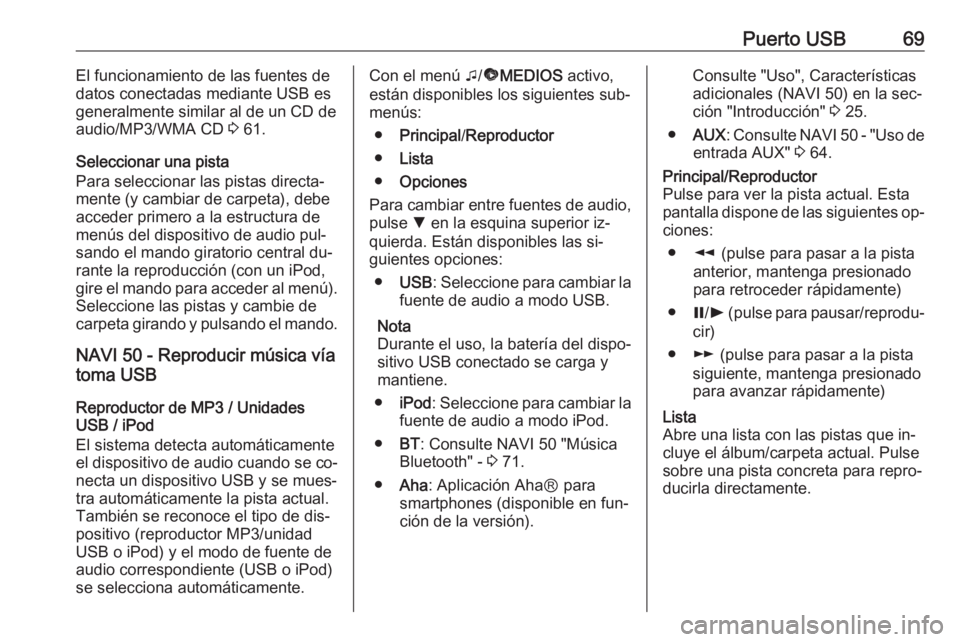
Puerto USB69El funcionamiento de las fuentes de
datos conectadas mediante USB es
generalmente similar al de un CD de
audio/MP3/WMA CD 3 61.
Seleccionar una pista
Para seleccionar las pistas directa‐
mente (y cambiar de carpeta), debe
acceder primero a la estructura de
menús del dispositivo de audio pul‐
sando el mando giratorio central du‐
rante la reproducción (con un iPod,
gire el mando para acceder al menú).
Seleccione las pistas y cambie de
carpeta girando y pulsando el mando.
NAVI 50 - Reproducir música vía
toma USB
Reproductor de MP3 / Unidades
USB / iPod
El sistema detecta automáticamente
el dispositivo de audio cuando se co‐
necta un dispositivo USB y se mues‐
tra automáticamente la pista actual.
También se reconoce el tipo de dis‐
positivo (reproductor MP3/unidad
USB o iPod) y el modo de fuente de
audio correspondiente (USB o iPod)
se selecciona automáticamente.Con el menú t/ü MEDIOS activo,
están disponibles los siguientes sub‐
menús:
● Principal /Reproductor
● Lista
● Opciones
Para cambiar entre fuentes de audio, pulse S en la esquina superior iz‐
quierda. Están disponibles las si‐
guientes opciones:
● USB : Seleccione para cambiar la
fuente de audio a modo USB.
Nota
Durante el uso, la batería del dispo‐
sitivo USB conectado se carga y
mantiene.
● iPod : Seleccione para cambiar la
fuente de audio a modo iPod.
● BT: Consulte NAVI 50 "Música
Bluetooth" - 3 71.
● Aha : Aplicación AhaⓇ para
smartphones (disponible en fun‐
ción de la versión).Consulte "Uso", Características
adicionales (NAVI 50) en la sec‐
ción "Introducción" 3 25.
● AUX : Consulte NAVI 50 - "Uso de
entrada AUX" 3 64.Principal/Reproductor
Pulse para ver la pista actual. Esta
pantalla dispone de las siguientes op‐ ciones:
● l (pulse para pasar a la pista
anterior, mantenga presionado
para retroceder rápidamente)
● =/l (pulse para pausar/reprodu‐
cir)
● m (pulse para pasar a la pista
siguiente, mantenga presionado
para avanzar rápidamente)Lista
Abre una lista con las pistas que in‐
cluye el álbum/carpeta actual. Pulse sobre una pista concreta para repro‐
ducirla directamente.
Page 70 of 161
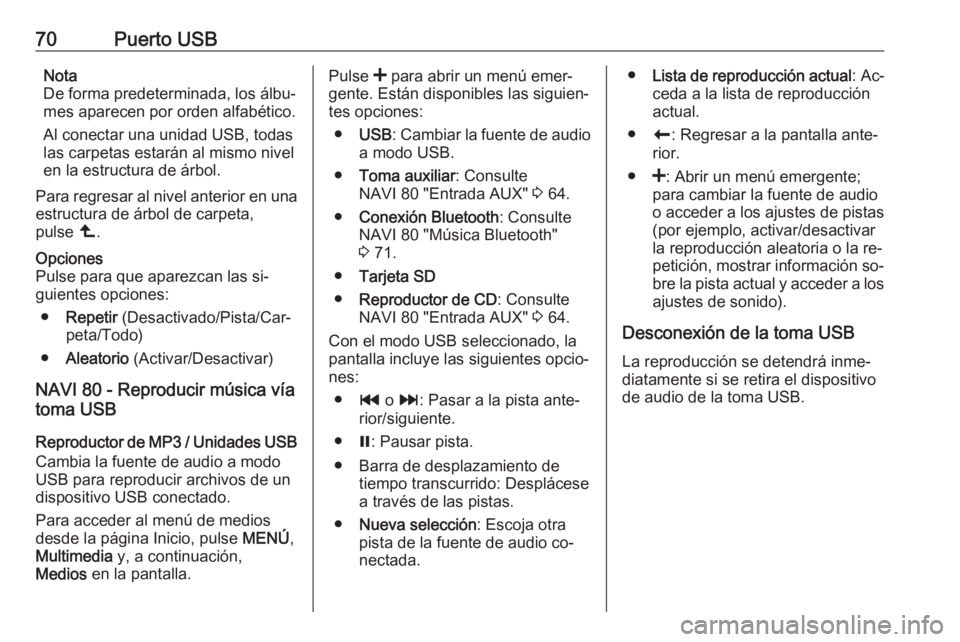
70Puerto USBNota
De forma predeterminada, los álbu‐ mes aparecen por orden alfabético.
Al conectar una unidad USB, todas
las carpetas estarán al mismo nivel
en la estructura de árbol.
Para regresar al nivel anterior en una
estructura de árbol de carpeta,
pulse ò.Opciones
Pulse para que aparezcan las si‐
guientes opciones:
● Repetir (Desactivado/Pista/Car‐
peta/Todo)
● Aleatorio (Activar/Desactivar)
NAVI 80 - Reproducir música vía
toma USB
Reproductor de MP3 / Unidades USB Cambia la fuente de audio a modo
USB para reproducir archivos de un
dispositivo USB conectado.
Para acceder al menú de medios
desde la página Inicio, pulse MENÚ,
Multimedia y, a continuación,
Medios en la pantalla.
Pulse < para abrir un menú emer‐
gente. Están disponibles las siguien‐
tes opciones:
● USB : Cambiar la fuente de audio
a modo USB.
● Toma auxiliar : Consulte
NAVI 80 "Entrada AUX" 3 64.
● Conexión Bluetooth : Consulte
NAVI 80 "Música Bluetooth"
3 71.
● Tarjeta SD
● Reproductor de CD : Consulte
NAVI 80 "Entrada AUX" 3 64.
Con el modo USB seleccionado, la
pantalla incluye las siguientes opcio‐
nes:
● t o v : Pasar a la pista ante‐
rior/siguiente.
● =: Pausar pista.
● Barra de desplazamiento de tiempo transcurrido: Desplácese
a través de las pistas.
● Nueva selección : Escoja otra
pista de la fuente de audio co‐
nectada.● Lista de reproducción actual : Ac‐
ceda a la lista de reproducción
actual.
● r: Regresar a la pantalla ante‐
rior.
● <: Abrir un menú emergente;
para cambiar la fuente de audio
o acceder a los ajustes de pistas
(por ejemplo, activar/desactivar
la reproducción aleatoria o la re‐
petición, mostrar información so‐
bre la pista actual y acceder a los
ajustes de sonido).
Desconexión de la toma USB
La reproducción se detendrá inme‐
diatamente si se retira el dispositivo
de audio de la toma USB.
Page 72 of 161
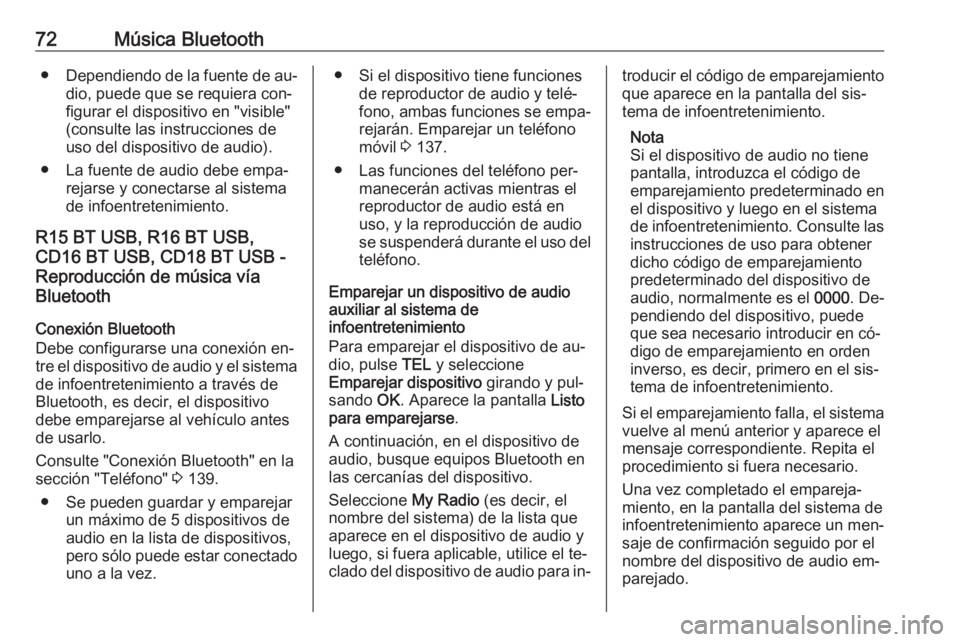
72Música Bluetooth●Dependiendo de la fuente de au‐
dio, puede que se requiera con‐
figurar el dispositivo en "visible"
(consulte las instrucciones de
uso del dispositivo de audio).
● La fuente de audio debe empa‐ rejarse y conectarse al sistema
de infoentretenimiento.
R15 BT USB, R16 BT USB,
CD16 BT USB, CD18 BT USB -
Reproducción de música vía
Bluetooth
Conexión Bluetooth
Debe configurarse una conexión en‐
tre el dispositivo de audio y el sistema
de infoentretenimiento a través de
Bluetooth, es decir, el dispositivo debe emparejarse al vehículo antes
de usarlo.
Consulte "Conexión Bluetooth" en la
sección "Teléfono" 3 139.
● Se pueden guardar y emparejar un máximo de 5 dispositivos de
audio en la lista de dispositivos,
pero sólo puede estar conectado uno a la vez.● Si el dispositivo tiene funciones de reproductor de audio y telé‐
fono, ambas funciones se empa‐
rejarán. Emparejar un teléfono
móvil 3 137.
● Las funciones del teléfono per‐ manecerán activas mientras elreproductor de audio está en
uso, y la reproducción de audio
se suspenderá durante el uso del teléfono.
Emparejar un dispositivo de audio
auxiliar al sistema de
infoentretenimiento
Para emparejar el dispositivo de au‐
dio, pulse TEL y seleccione
Emparejar dispositivo girando y pul‐
sando OK. Aparece la pantalla Listo
para emparejarse .
A continuación, en el dispositivo de audio, busque equipos Bluetooth en
las cercanías del dispositivo.
Seleccione My Radio (es decir, el
nombre del sistema) de la lista que
aparece en el dispositivo de audio y
luego, si fuera aplicable, utilice el te‐
clado del dispositivo de audio para in‐troducir el código de emparejamiento que aparece en la pantalla del sis‐tema de infoentretenimiento.
Nota
Si el dispositivo de audio no tiene
pantalla, introduzca el código de
emparejamiento predeterminado en
el dispositivo y luego en el sistema
de infoentretenimiento. Consulte las
instrucciones de uso para obtener
dicho código de emparejamiento predeterminado del dispositivo deaudio, normalmente es el 0000. De‐
pendiendo del dispositivo, puede
que sea necesario introducir en có‐
digo de emparejamiento en orden
inverso, es decir, primero en el sis‐
tema de infoentretenimiento.
Si el emparejamiento falla, el sistema
vuelve al menú anterior y aparece el
mensaje correspondiente. Repita el
procedimiento si fuera necesario.
Una vez completado el empareja‐
miento, en la pantalla del sistema de
infoentretenimiento aparece un men‐
saje de confirmación seguido por el
nombre del dispositivo de audio em‐
parejado.